无畏契约提示“安装ACE服务失败”的解决方法(5大高效修复教程)
- 来源: 金舟软件
- 作者:fangxiaoli
- 时间:2025-05-26 14:44:26

金舟DirectX·DLL一键修复
-
- 一款操作简单的系统修复工具,提供全面扫描、DirectX、运行库、系统DLL、手动修复五大模式,修复在电脑运行过程中,因dll文件异常导致的运行故障问题,提供稳定、可靠的修复服务。无论是常用的办公软件还是热门的游戏,若出现因dll文件缺失导致的报错,只需轻轻一点,我们的工具即可迅速定位并修复问题,让你的软件和游戏重新焕发活力!无需计算机基础,小白用户也能轻松使用,只需几步即可完成修复过程。
-

金舟DirectX·DLL一键修复
-
官方正版
-
纯净安全
-
软件评分:
 AI摘要
AI摘要
安装《无畏契约》时遇到“ACE服务失败”问题?别担心!本文提供5种实测有效的解决方法:修复系统组件、关闭杀毒软件冲突、更新显卡驱动、清理残留文件、调整系统权限。还推荐使用金舟修复工具快速解决常见问题,助你轻松重返游戏!
摘要由平台通过智能技术生成"为什么安装《无畏契约》时总是提示'安装ACE服务失败'?"近期许多玩家反馈,在安装或更新游戏时遭遇ACE反作弊服务安装失败的问题,导致游戏无法正常启动。本文提供5个实测有效的解决方法,覆盖不同系统环境,并结合高效修复工具助你快速解决问题,重返战场!
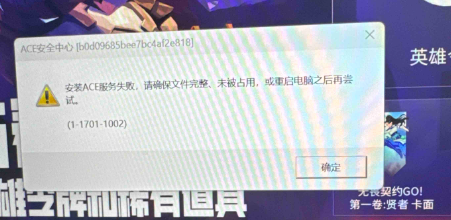
一、5大场景针对性解决方案
方法1:修复系统组件缺失(适合Win7/Win10旧版系统)
问题根源:DirectX、.NET Framework等系统组件不完整会导致ACE服务安装异常。
针对系统组件、游戏组件缺失的问题,建议使用金舟DirectX·DLL一键修复工具,可自动检测并一键智能修复C++运行库、DirectX错误码,最快10秒补齐系统组件。
操作步骤:
第1步:访问金舟软件官网下载并运行【金舟DirectX·DLL一键修复】工具;
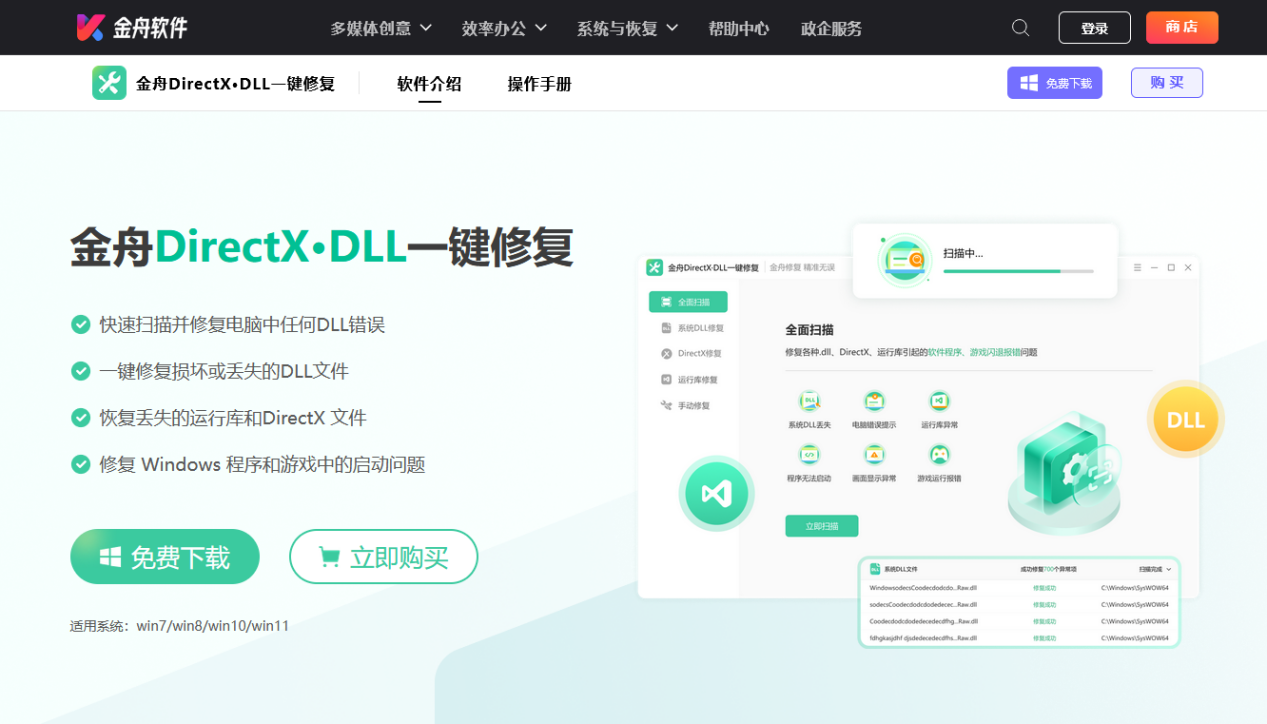
第2步:启动软件会自动全面扫描缺失的DLL系统文件、运行库问题;
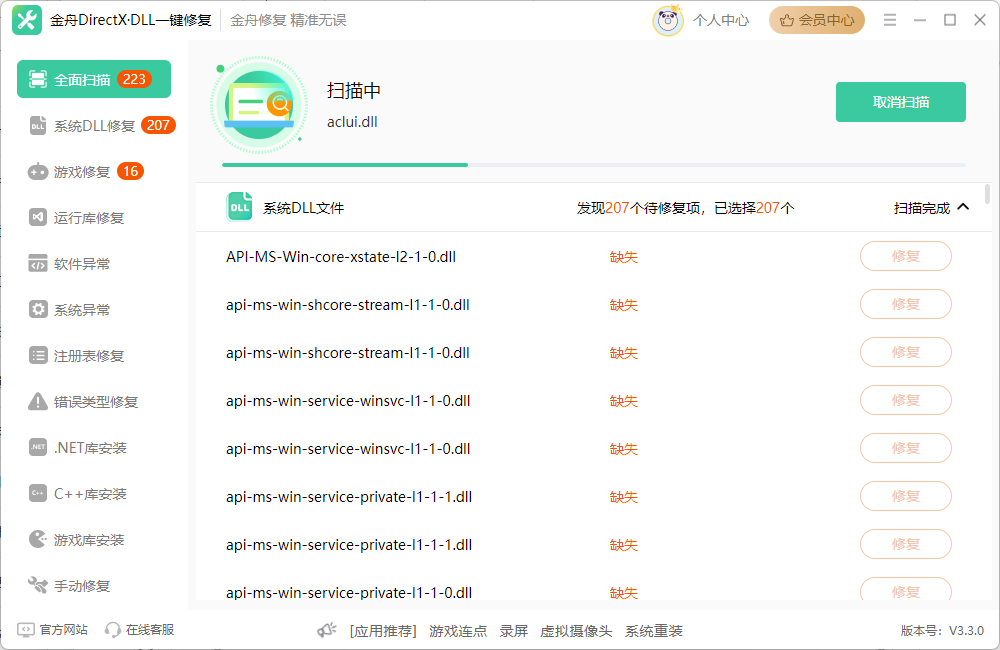
第3步:扫描后,软件会自动选择缺失的文件,点击“立即修复”可一键修复所有异常项。
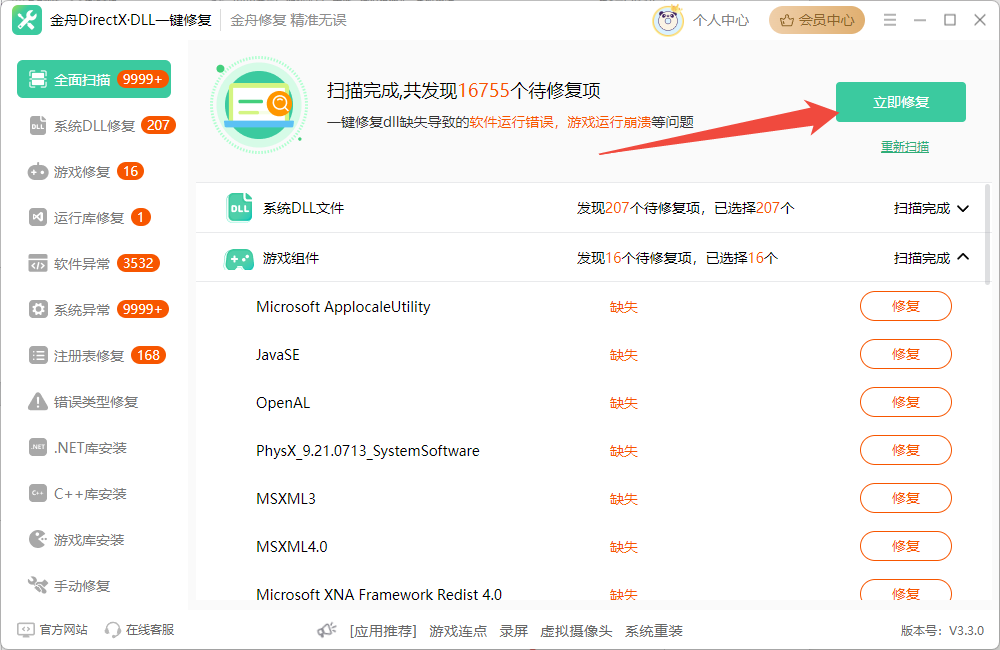
根据提示完成修复后,重启电脑重装游戏。
✅优势:避免手动查找DLL文件的繁琐流程,10秒定位关键组件缺失问题。
方法2:关闭杀毒软件冲突(适合安装过程被误拦截的用户)
问题现象:火绒、360等安全软件误判ACE服务为风险程序。
操作步骤:
第1步:临时退出杀毒软件(彻底关闭进程,而非最小化),关闭“病毒和威胁防护”;
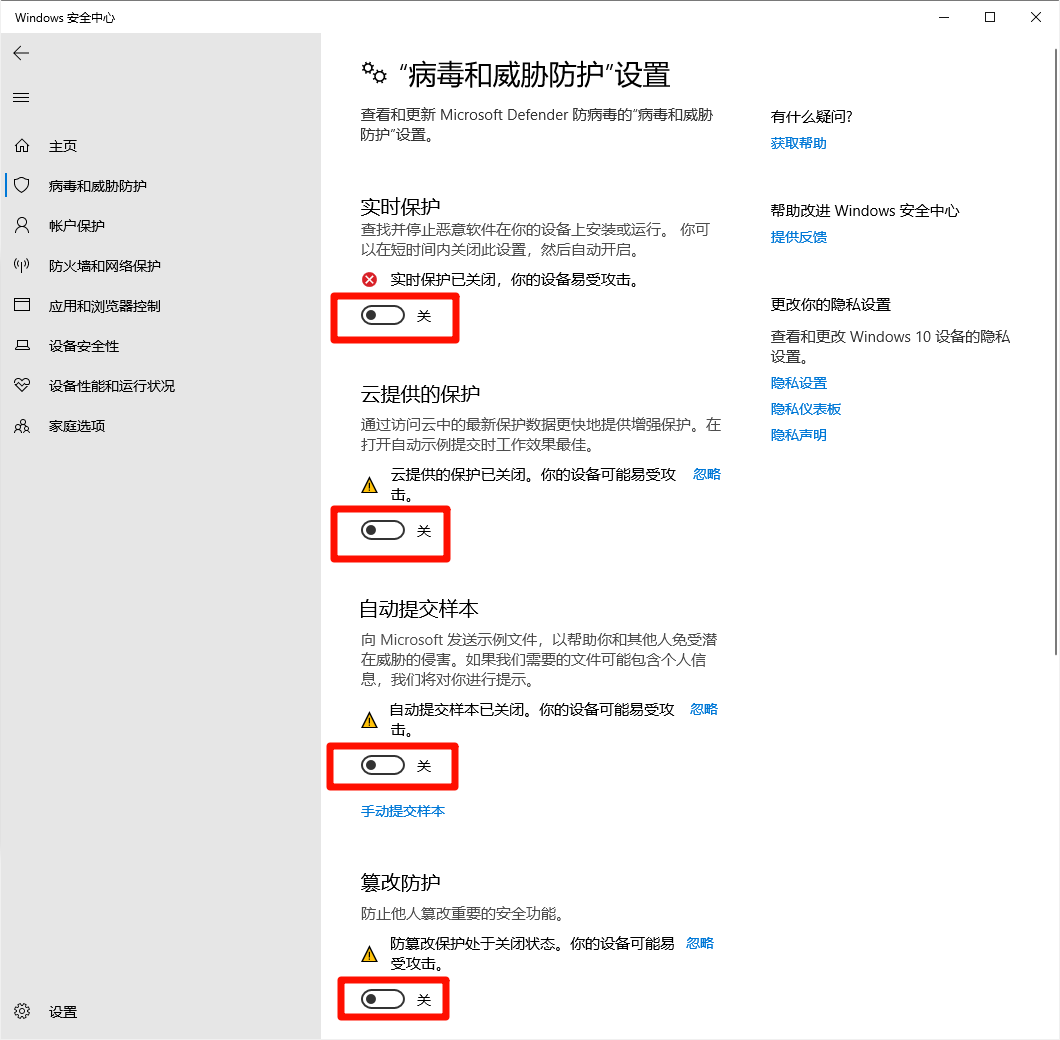
第2步:进入杀毒软件的"信任列表",添加《无畏契约》安装目录;
第3步:重新安装时右键选择"以管理员身份运行"。
方法3:更新显卡/主板驱动(适合新硬件或长期未更新驱动的设备)
适用场景:NVIDIA/AMD显卡驱动版本过低,或主板芯片组驱动不兼容。
针对显卡、主板等驱动更新,推荐使用金舟驱动大师一键更新驱动,该工具可一键检测/更新800万+硬件驱动库,避免因驱动不兼容导致的ACE服务异常。
操作步骤:
第1步:打开【金舟驱动大师】,点击"驱动安装",软件会自动检测电脑驱动情况;
第2步:勾选显卡和主板等驱动,点击“一键处理”,等待软件自动更新并安装最新版驱动;
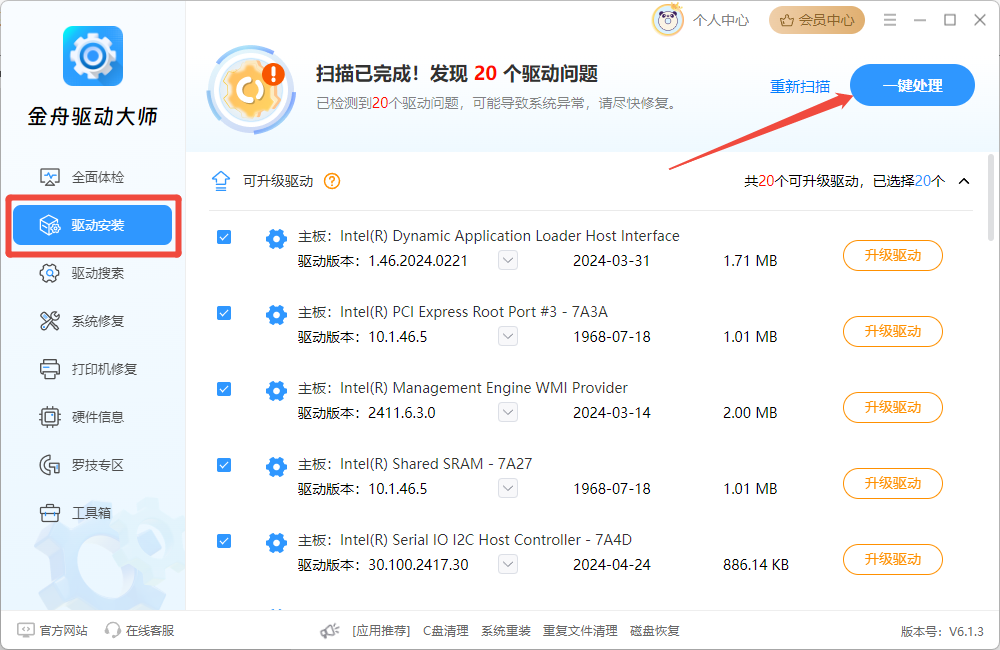
第3步:更新完成后,重新运行《无畏契约》安装程序。
方法4:清理残留文件后重装(适合多次安装失败的老玩家)
操作流程:
第1步:卸载现有《无畏契约》客户端;
第2步:手动删除残留文件夹:
C:\Program Files\Riot Vanguard
C:\Users\用户名\AppData\Local\VALORANT
第3步:从官网下载最新安装包,全程关闭第三方优化工具。
方法5:修复Windows系统权限(适合企业版/教育版系统用户)
关键步骤:
第1步:Win+R输入services.msc,找到"AntiCheat Expert"服务;
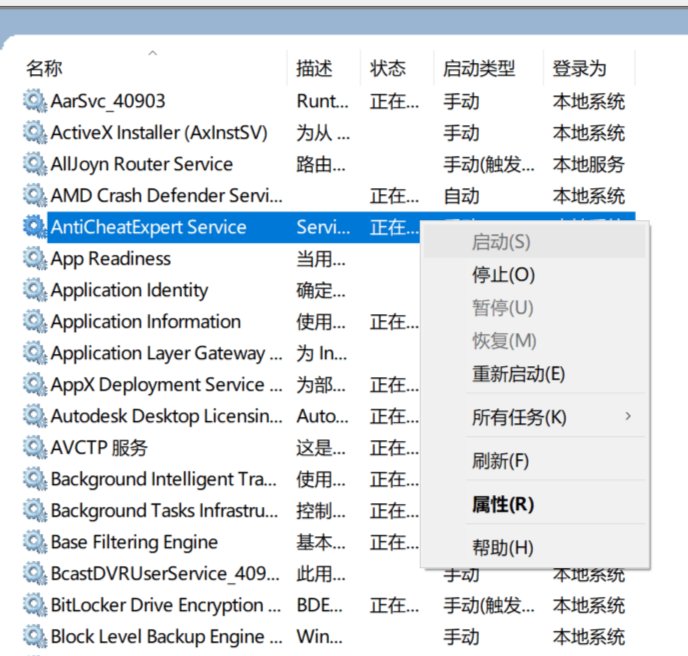
第2步:右键属性,将"启动类型"改为"自动",应用设置后重启。
二、优先排查这3类高频问题⚠️
根据技术团队统计,90%的"ACE服务安装失败"问题集中在:
系统组件缺失(DLL/VC++运行库) → 金舟DirectX·DLL一键修复工具
显卡驱动版本过低 → 金舟驱动大师一键升级
杀毒软件误拦截 → 添加白名单+管理员模式运行
文章小结
ACE服务安装失败往往由系统文件损坏、权限限制、驱动缺失等多因素叠加导致。建议优先使用金舟DirectX·DLL一键修复和金舟驱动大师解决系统底层问题。若上述方法仍无法解决,建议联系《无畏契约》客服提供错误日志(路径:C:\ProgramData\Riot Games\Logs),更多系统修复或驱动升级相关内容,可关注金舟软件官网!
推荐阅读
温馨提示:本文由金舟软件网站编辑出品转载请注明出处,违者必究(部分内容来源于网络,经作者整理后发布,如有侵权,请立刻联系我们处理)
 已复制链接~
已复制链接~







































































































































